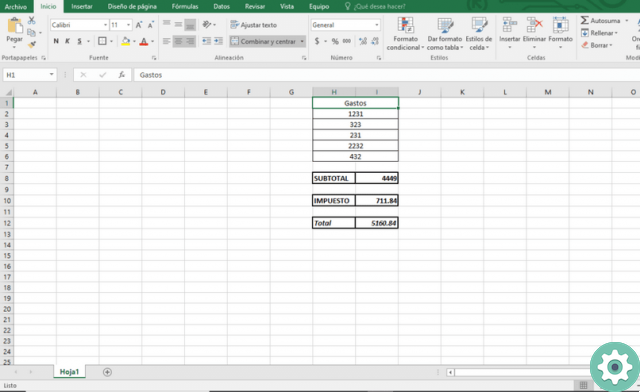Pois bem, atualmente, essas técnicas são essenciais para melhorar a eficiência de todos os processos automatizáveis. Por tudo isso, hoje vamos te ensinar como obter total e subtotal no excel, de muitos valores, rapidamente.
Trata-se de avançar passo a passo, avançando nas diferentes ferramentas para escritório do pacote Microsoft Office. Você pode, por exemplo, definir uma meta para trabalhar com um diferente a cada dia. Crie um roteiro com tutoriais de como usar Word, PowerPoint e Excel.
Vá no seu próprio ritmo, você sempre pode verificar os guias novamente. Você não precisa se sentir pressionado, a ideia é que isso seja bom para você.
Lembre-se de que existem dois requisitos para seguir este tutorial. Conheça o uso básico de alguns softwares do Office. E, claro, você comprou e baixou o Microsoft Excel de seu site oficial.
A aquisição deste programa será um investimento muito valioso para o seu desenvolvimento profissional, você não vai se arrepender. Apenas certifique-se de que você é responsável por sua agenda para um bom aprendizado.
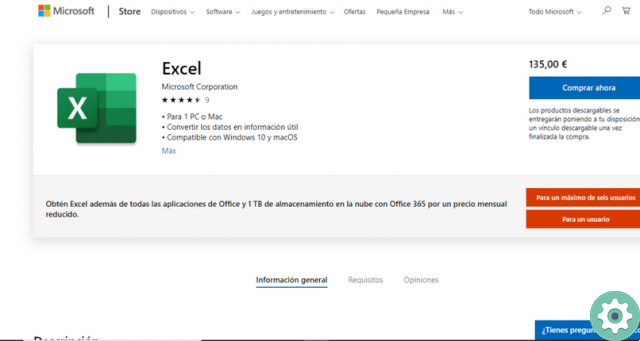
Se você chegou até aqui, eu acho que você está pronto para ir. Lembre-se de praticar enquanto lê o guia. Experimentando o processo em primeiro pessoa, você vai assimilar muito mais rápido. Além disso, você poderá reler as passagens que geram dúvidas no momento. Não fique frustrado se algo não sair como você esperava no início.
O que é o Excel?
Este software é a planilha mais utilizada no mundo. É um tipo de documento, no qual você pode trabalhar com números, funções e tabelas de todas as classes. A folha é dividida em Células, que estão dispostos em linhas e colunas, distribuídos quase indefinidamente.
Como obter total e subtotal no Excel?
O processo é bem simples. O que precisamos é tem uma planilha do Excel, no qual inserimos anteriormente os dados numéricos do valor de vários bens ou serviços. Seja para fazer compras, fazer compras ou outras coisas.
Tanto como total quanto como subtotal, são valores que queremos somar; vamos usar o Função SOMA. Para fazer isso, iremos para uma célula um pouco diferente daquelas que possuem os dígitos a serem somados e digitaremos: =SOMA()
Entre os colchetes da fórmula anterior, precisaremos cobrir todas as células a serem adicionadas. Por exemplo, se estiver a faturar, para a venda de 20 produtos e tiver os respetivos preços nas células A, deverá colocar: = SOMA (A2: A21)
Junto a essa primeira soma, onde vamos abranger os valores de 20 produtos (da célula A2 a A21 neste exemplo, que irá variar consoante a sua tabela), escreveremos SUBTOTAL.
La diferença entre o total e o subtotal é que o primeiro também inclui encargos fiscais e outros custos adicionais, não relacionados à compra como tal. Neste exemplo, adicionaremos um imposto de 16% ao nosso subtotal.
para calcular automaticamente o imposto a partir do subtotal, escreveremos o nome do imposto em uma célula e, na próxima célula, trabalharemos com uma fórmula. Se for 16%, uma regra de três da forma é suficiente = (subtotal * 16) / 100. Onde substituiremos a palavra subtotal, pela coordenada da célula em que estamos calculando.
finalmente, vamos obter o total somando, em uma célula separada, o subtotal e o imposto. Tudo o que você precisa fazer é reutilizar a fórmula de soma, mas desta vez, insira as coordenadas das células do subtotal e do imposto, separadas por uma vírgula: = SOMA (subtotais, impostos)
Lembre-se que você pode personalizar células ou tabelas para sua conveniência, para facilitar a visualização de uma fatura.